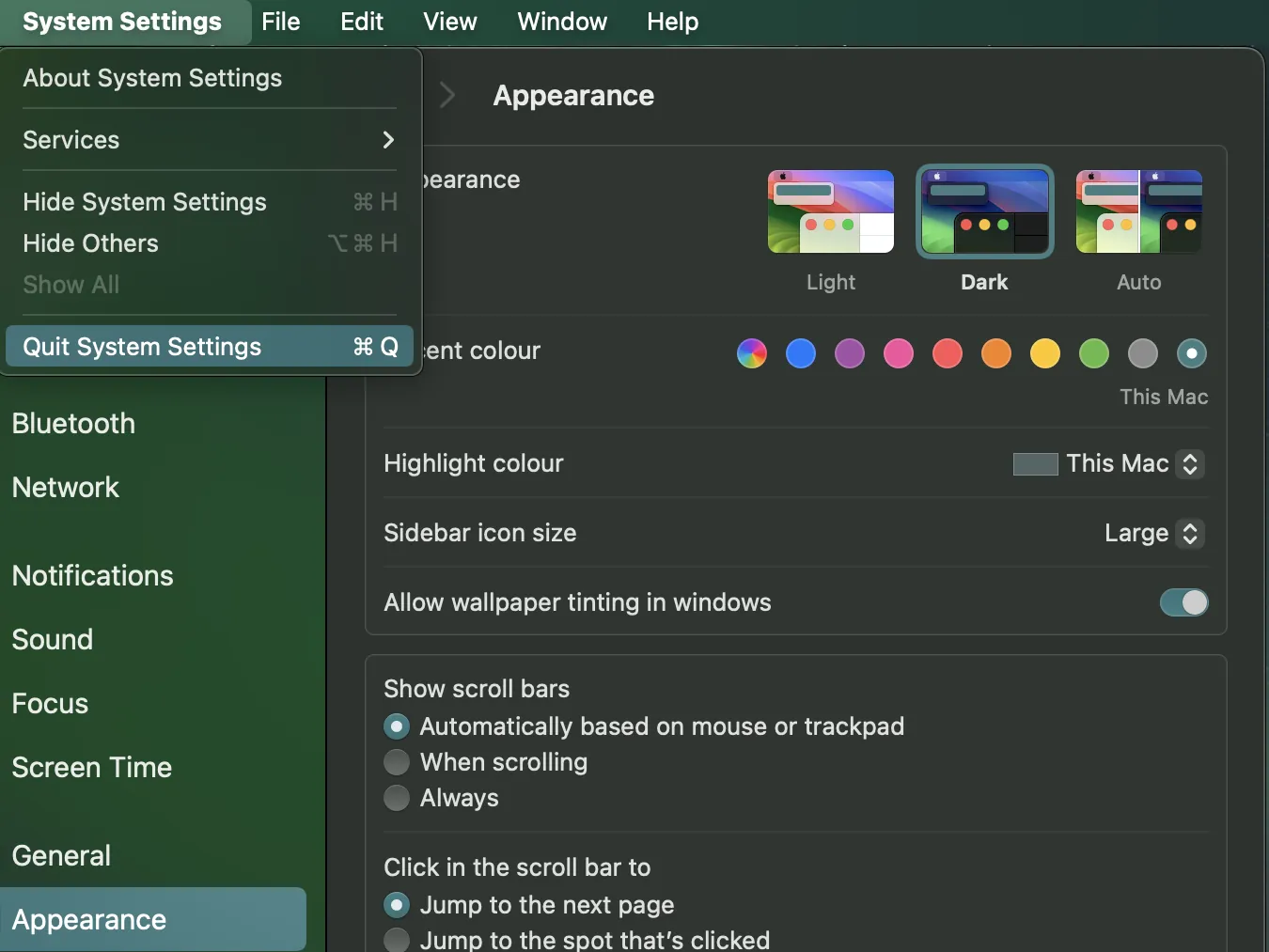
Идёт второй месяц пользования MacBook Air M1 и моих приключений в macOS. Впечатления пока что смешанные, но я не разочаровался и даже открыл для себя что-то новое. Хотя сейчас не об этом. С самого начала использования macOS меня очень удивило то, что в настройках нельзя установить свой цвет акцента, а на выбор предложено лишь 9 стандартных цветов (по сути 8). Допускаю, что многих вполне устраивают и эти цвета, мне же не понравился ни один. Хоть я и люблю зелёный, но предлагаемый цвет мне не подошёл, хотелось чего-то другого. На время поставил оранжевый, который устроил чуть больше, но всё же хотелось сделать так, чтобы нравилось. При этом установка какого-то стороннего софта для банальной функции вызывала большие сомнения.
Внезапно нашёл решение, которым спешу поделиться с вами. Оно не позволит установить абсолютно любой цвет, но расширит выбор ещё на 6 новых цветов. Важно, что для этого не нужно устанавливать какой-то сторонний софт, а всё делается двумя командами в терминале. Суть проста: компьютеры iMac выпускаются в разноцветном дизайне и для каждого из них предусмотрен свой цвет акцента в macOS. Следующими командами можно активировать возможность использования этих цветов на любом Apple компьютере, при условии установленной macOS 11.3.1 и выше:
defaults write -g NSColorSimulateHardwareAccent -bool YES
defaults write -g NSColorSimulatedHardwareEnclosureNumber -int 4
После параметра «-int» следует номер цвета, в данном случае зелёный.
Соответствие следующее:
- 3 – жёлтый
- 4 – зелёный
- 5 – синий
- 6 – розовый
- 7 – фиолетовый
- 8 – оранжевый
После выполнения команд, для применения изменений, рекомендую перезагрузить компьютер. В настройках цвета акцента самым последним должен появиться цвет, выбранный вами (см. картинку к посту).
Конечно, этот метод не позволяет кастомизировать интерфейс выбором произвольного цвета, но хоть как-то его разнообразит. Например, меня вполне устроил зелёный цвет, примерно такой я и хотел. Положительный момент заключается в том, что нет необходимости использовать какой-либо сторонний софт ради такой простой настройки.
Как-то так. Надеюсь, кому-то окажется полезным.
